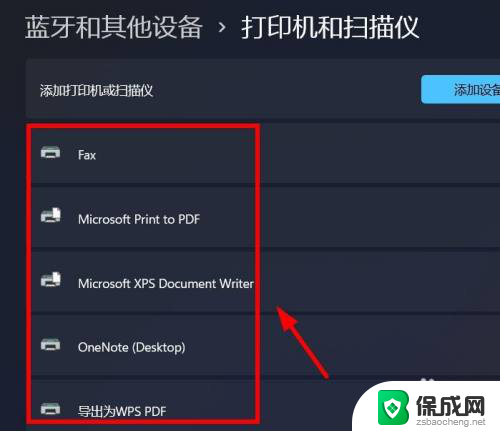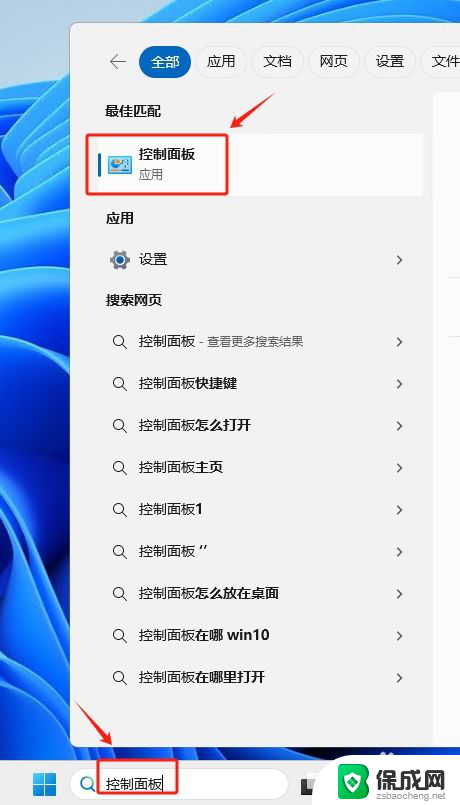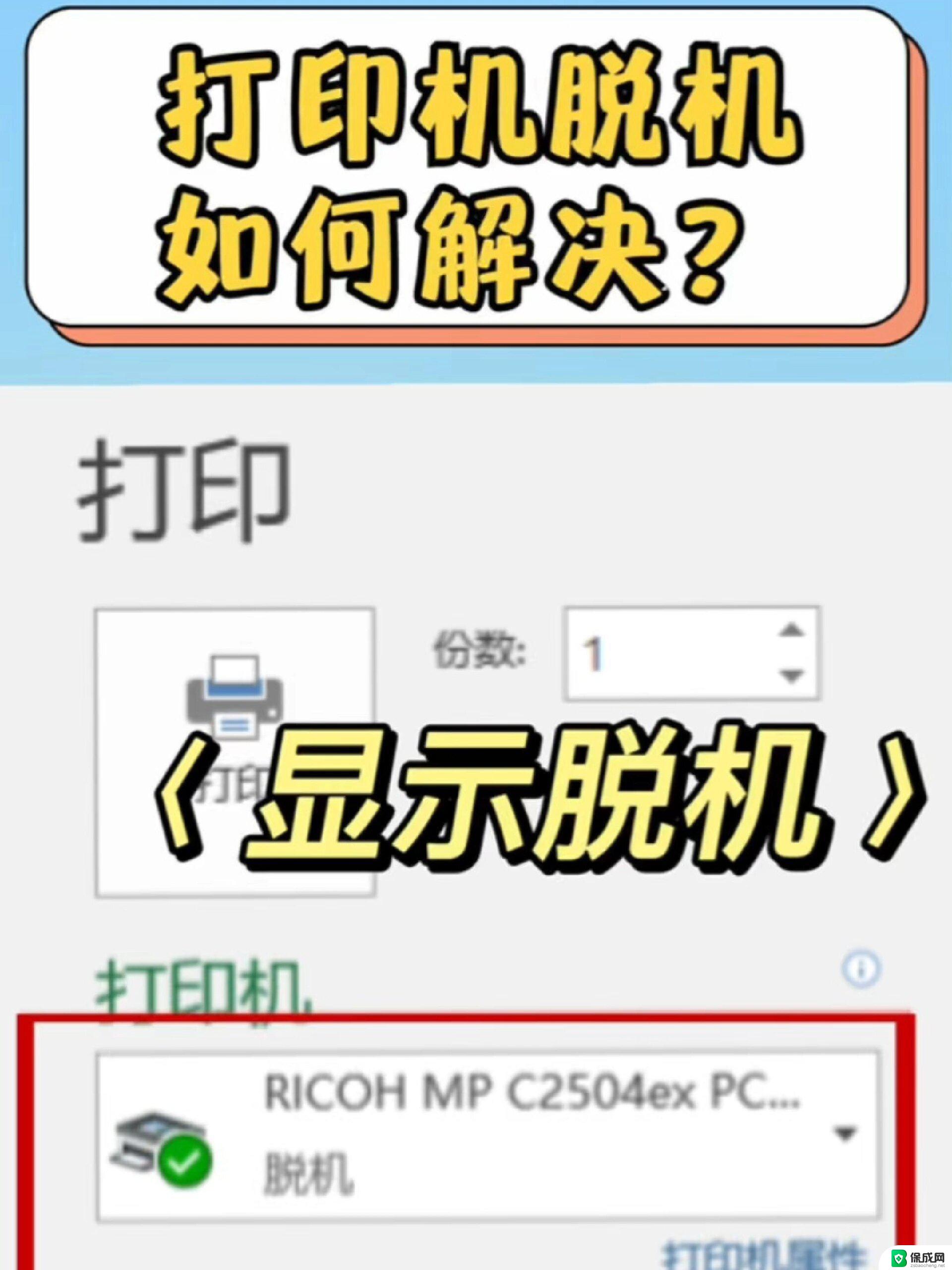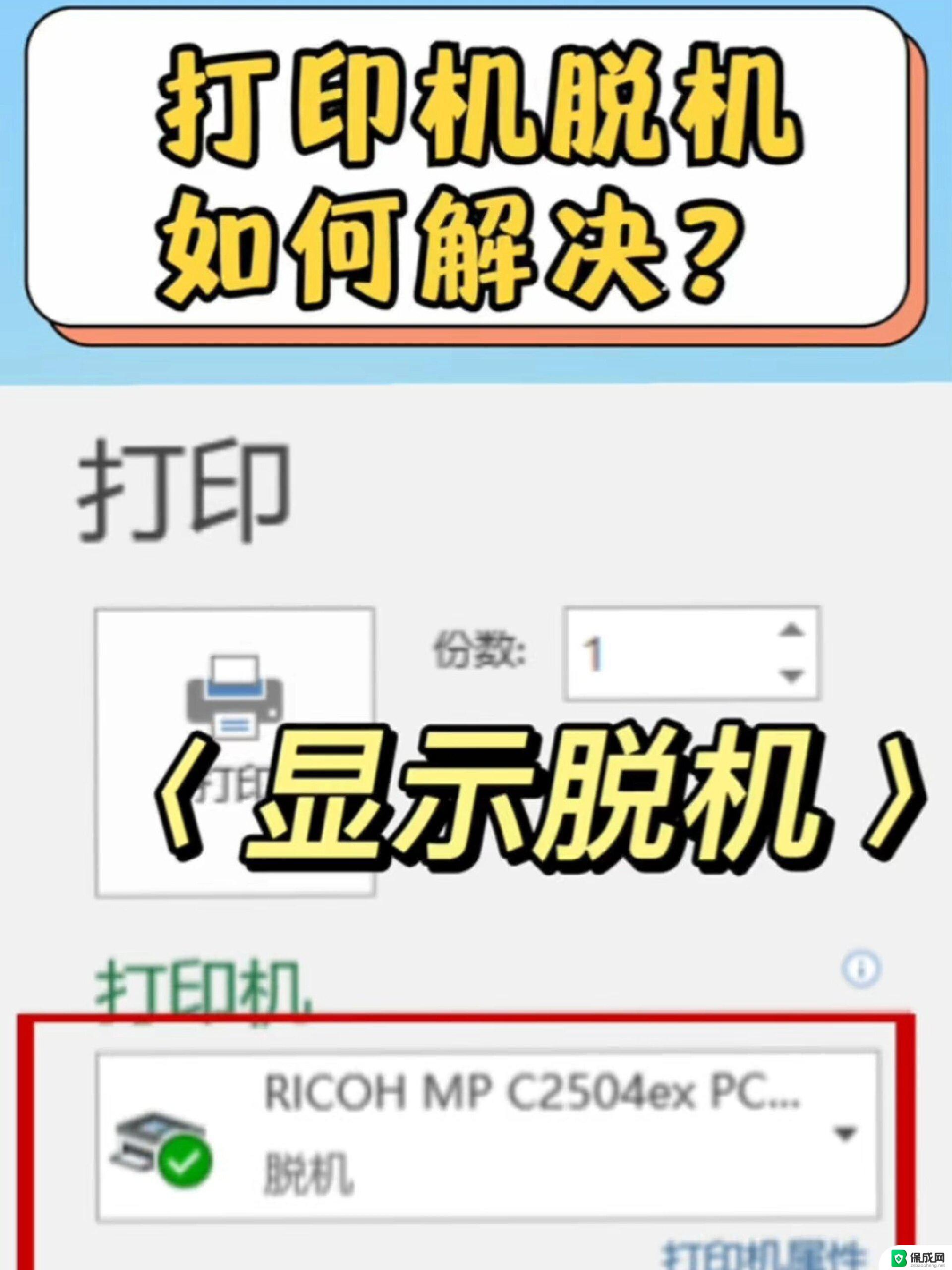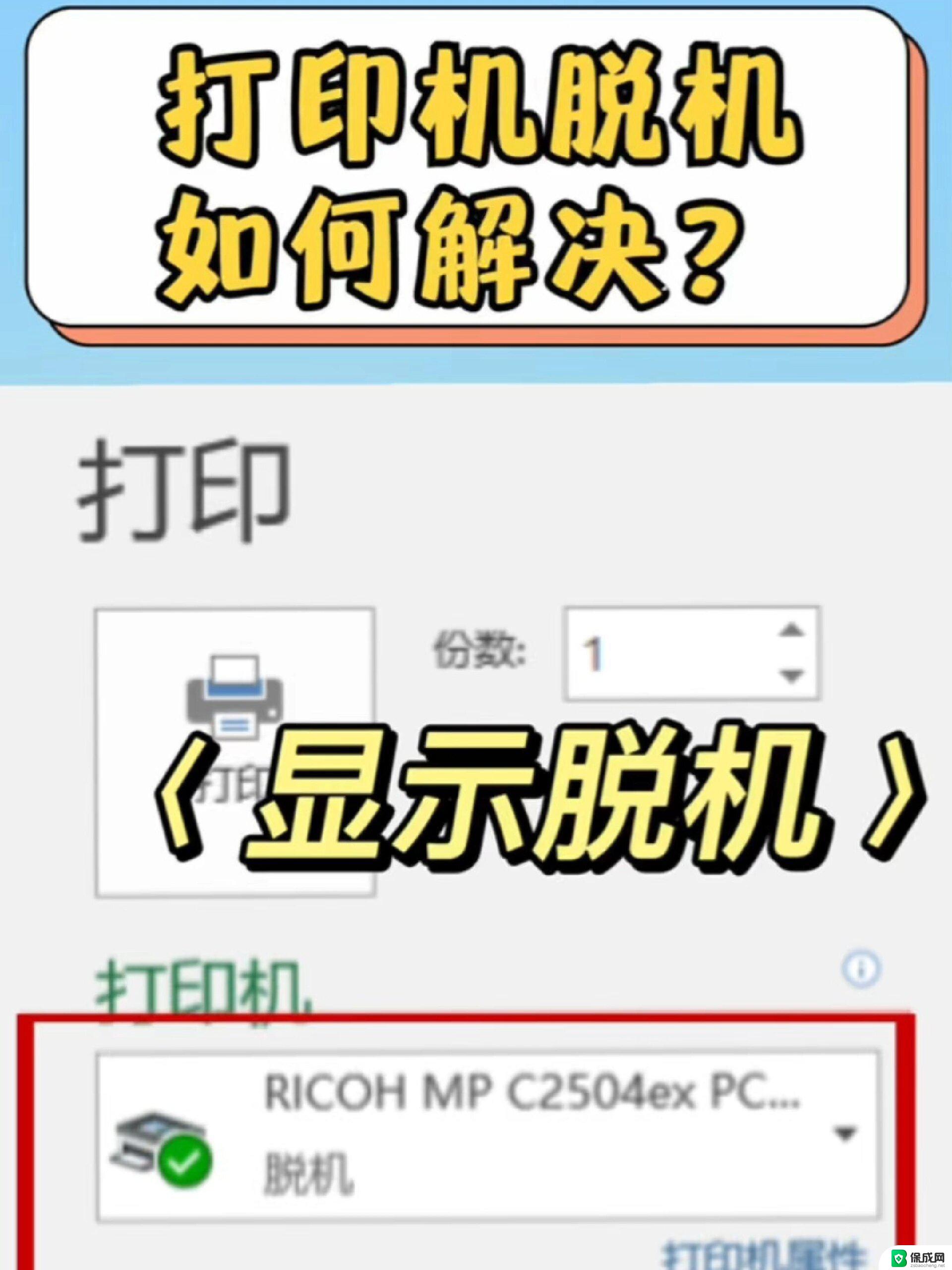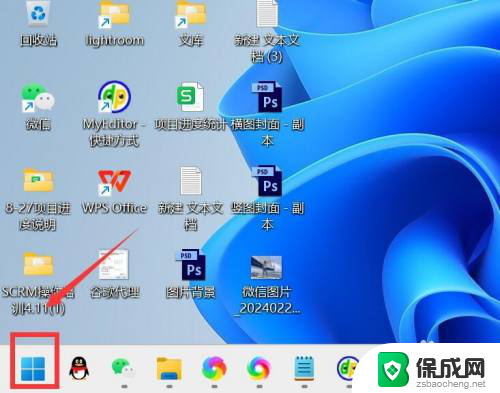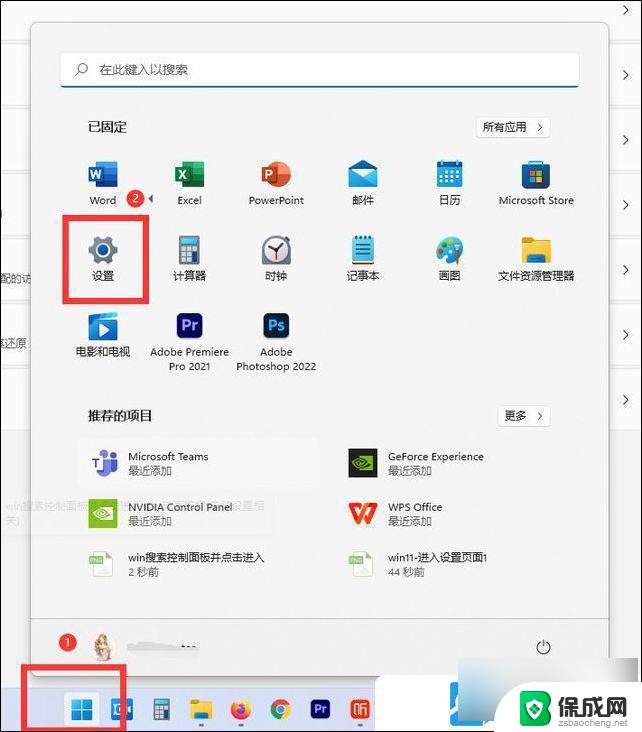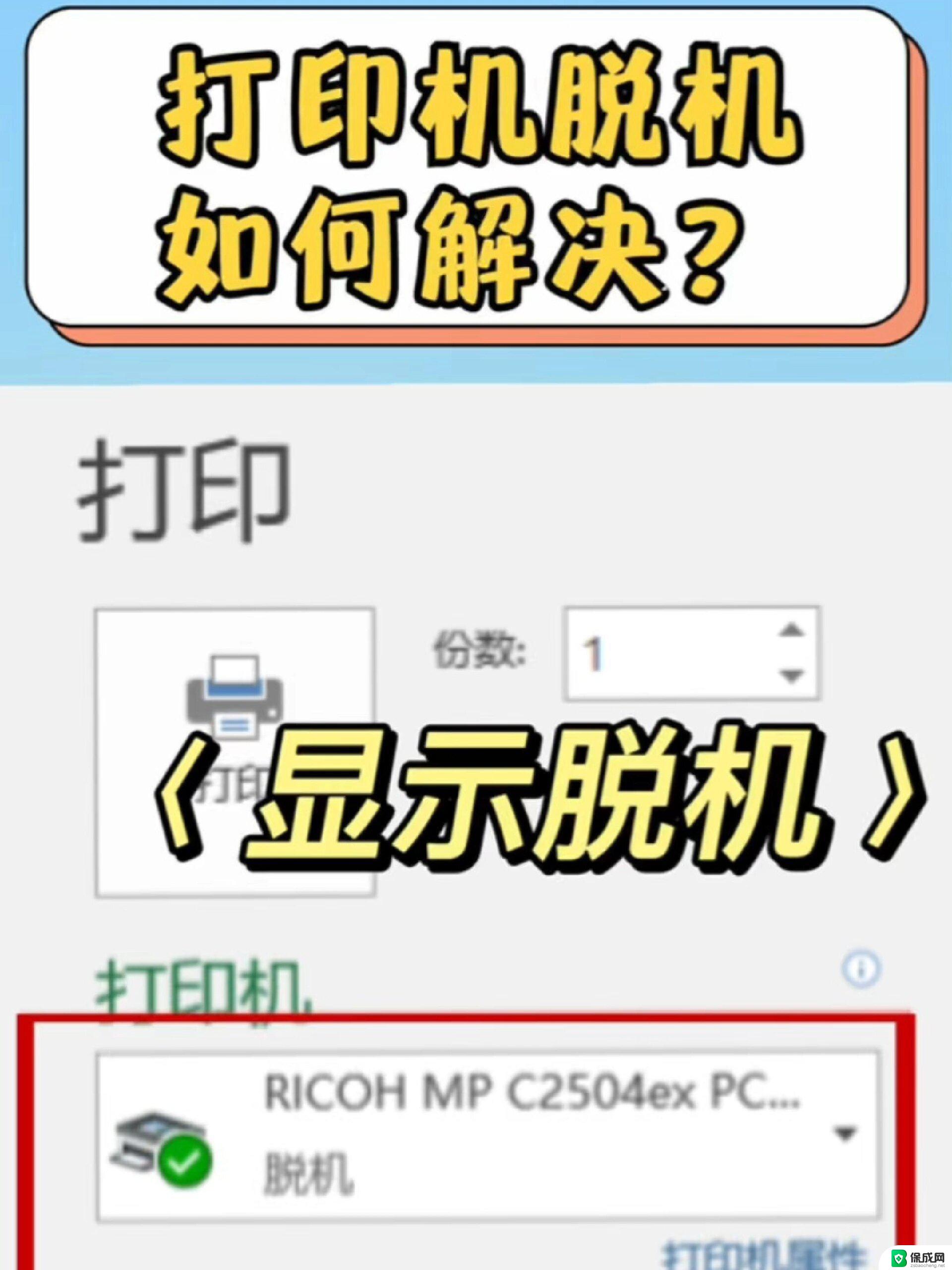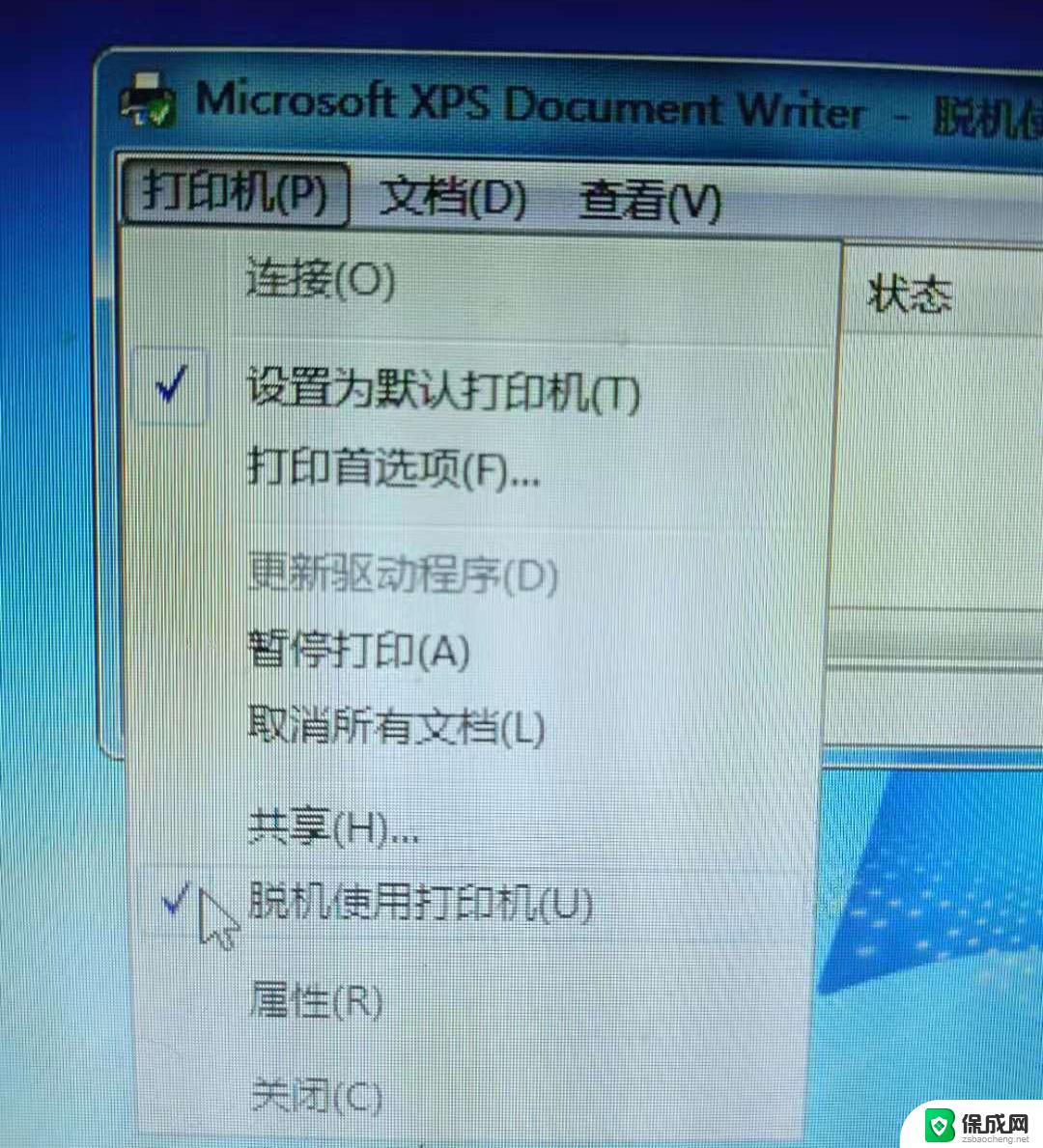win11下如何清洁打印机 打印机喷头清理工具
在使用Win11系统的打印机时,经常需要进行清洁和维护,尤其是打印机喷头的清理工作,打印机喷头是打印机中最关键的零部件之一,它直接影响打印质量和效果。为了确保打印机正常工作和打印效果更加清晰,我们需要定期对打印机喷头进行清理。而如何在Win11系统下清洁打印机喷头,使用合适的清洁工具是非常重要的。接下来我们将介绍一些在Win11系统下清洁打印机喷头的方法和工具。

### 1. 手动清洗
**步骤一:关闭打印机并拔掉电源**。确保打印机处于完全关闭状态,以避免触电或损坏设备。
**步骤二:打开打印机外壳**。找到喷头部分,通常位于墨盒上方或侧面。
**步骤三:取下墨盒**。将墨盒轻轻取出,避免墨水溅出。
**步骤四:使用清洁液或纯净水**。将适量的清洁液或纯净水倒入喷头上方的墨盒座中,或使用柔软的棉签蘸取清洁液轻轻擦拭喷头表面。注意避免使用手指或硬物直接接触喷头,以防损坏。
**步骤五:等待并擦拭**。让清洁液在喷头上停留几分钟,然后用干净的棉签或纸巾擦去残留的墨水或污渍。
**步骤六:重新安装墨盒并测试**。将墨盒装回打印机,关闭外壳,插上电源并开机。打印测试页以检查喷头是否已清洗干净。
### 2. 自动清洗
许多现代打印机都配备了自动清洗功能,操作简便快捷。
**步骤一:打开打印机属性界面**。在计算机上找到打印机设置,通常可以在控制面板或系统设置中找到。
**步骤二:选择“维护”或“清洁”选项**。在打印机属性界面中,找到与清洁相关的选项。
**步骤三:执行自动清洗**。选择“清洗打印头”或类似的选项,并按照屏幕上的提示进行操作。清洗完成后,打印测试页以检查效果。
### 3. 使用驱动工具清洗
对于部分喷墨打印机,其驱动程序中可能包含清洗工具。
**步骤一:安装并运行驱动程序**。确保打印机驱动程序已正确安装,并在系统任务栏中找到打印机工具图标。
**步骤二:进入“打印工具箱”**。通过打印机工具图标进入“打印工具箱”,找到“清洗打印墨盒”选项。
**步骤三:执行清洗操作**。点击“清洗”按钮,打印机将自动进行清洗。清洗完成后,打印测试页以评估清洗效果。
### 注意事项
- 在清洗喷头时,务必遵循打印机用户手册中的指导。
- 避免使用金属物品刮擦喷头表面,以防划伤。
- 如果手动和自动清洗均无法解决问题,可能是喷头堵塞严重。建议联系专业维修人员进行维修。
以上就是win11下如何清洁打印机的全部内容,有遇到这种情况的用户可以按照小编的方法来进行解决,希望能够帮助到大家。